TP-Link Archer C20I Roter beállítások. Kapcsolat, internetes beállítás és Wi-Fi

- 3494
- 993
- Bíró Barnabás
TP-Link Archer C20I Roter beállítások. Kapcsolat, internetes beállítás és Wi-Fi
Barátok, kifejezetten megvásárolták a TP-Link Archer C20I (AC750) útválasztót, hogy megnézhessék, milyen modellt jelent, és megmondja, hogyan kell konfigurálni. Mint kiderült, egy jó útválasztó, egészen normál áron. A TP-Link Archer C20I fő jellemzője (fénykép, áttekintés és áttekintések itt lásd), amelyet most konfigurálunk, az, hogy ez egy két sáv. Vagyis két Wi-Fi hálózatot sugároz: egyet a szokásos 2. frekvencián.4 GHz, a második pedig 5 GHz frekvencián. Ez valószínűleg a legolcsóbb kétsávú útválasztó a TP-Linkből.

Van még egy USB -csatlakozó a flash meghajtók csatlakoztatására, és a nyomtatók, amelyekhez általános hozzáférést szervezhet a hálózatról. De erről még külön cikkekben. Mellesleg, nem értem, miért, ha van USB -csatlakozó, ne támogassa a 3G/4G USB modemeket.
Tetszett az Archer C20i, az eset kivételével, vagy inkább annak első részével. Fekete fényes műanyagból készül. Még nem volt időm eltávolítani a filmet tőle, a por már ragaszkodott hozzá, és nem is akarok beszélni az ujjlenyomatokról 🙂, de ha az útválasztó megsemmisült, és nem érinti, akkor ez elég jól néz ki. Külön -külön szeretnék megismerni a kék, nem túl fényes mutatókat. A fekete fényes panelen hűvösnek tűnnek.
TP-Link Archer C20I
- Maga az útválasztó.
- Fehér, gyönyörű hálózati kábel egy számítógép, TV stb. Csatlakozásához stb. D.
- Adapter.
- Különböző papírdarabok és egy lemez egy programmal az Archer C20I beállításához.
Vezérlő és csatlakozók
A hátsó oldalon 4 LAN csatlakozót, 1 WAN csatlakozót és tápcsatlakozót fog látni. Az oldalsó panelen van egy 1 USB csatlakozó, a bekapcsoló gomb be-/ki, külön gomb a VKL -hez./Ki. A Wi-Fi hálózat és a kombinált WPS/RESET gomb (a 10 másodperc tartásával a TP-Link Archer C20I-on eldobhatja a beállításokat).

Ez egy kis áttekintés és az én felülvizsgálatom volt. A cikk fő részéhez lépünk, hogy felállítsuk az Archer C20I -t.
TP-Link AC750 Archer C20I útválasztó csatlakozás
Mindenekelőtt csatlakoztatjuk a Power adaptert az útválasztóhoz, beillesztjük a kimenetbe, és kapcsoljuk be a kötés oldalán lévő bekapcsológombot. Hogy a mutatók világítanak. Továbbá a Blue WAN csatlakozóval (az internetként aláírva) csatlakoztatjuk az internetet. Kábel internetszolgáltatónktól vagy ADSL modemtől.
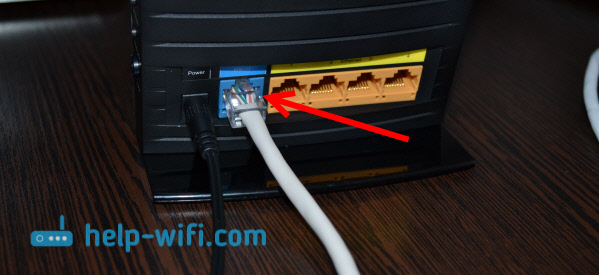
Ha az útválasztót a kábelen keresztül konfigurálja a számítógépről, akkor csak csatlakoztassa a számítógépet vagy a laptopot az Archer C20I -vel a mellékelt kábel segítségével.
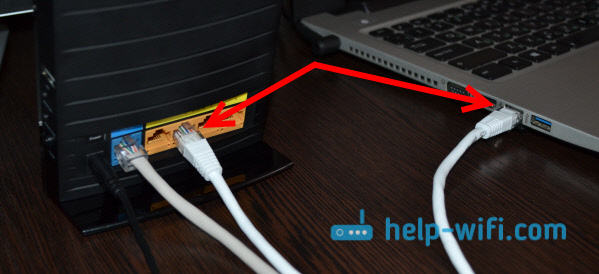
Ha be szeretné állítani az útválasztót egy vezeték nélküli hálózaton, akkor csatlakozzon a Wi-Fi hálózathoz, amely az útválasztó bekapcsolása után jelenik meg. Például egy szabványos neve lesz: "TP-LINK_9729". Hadd emlékeztessem, hogy lehet két hálózat, a második az "5G" teljesen nevekkel lesz. De nem minden eszköz látja a hálókat 5 GHz frekvencián (itt írt róla). Alapértelmezés szerint Wi-Fi, a hálózat védett. A jelszót az útválasztó aljáról, a matricán jelzik. A vezeték nélküli hálózat nevét is jelzik.

Ha konfigurálni szeretné az útválasztót egy mobil eszközről, akkor ezt meg lehet tenni a szabadalmaztatott TP-Link Tether program segítségével. Erről írt egy külön cikkben: A TP-Link útválasztó beállítása és kezelése a TP-Link Tether programon keresztül.
Bejárat az Archer C20I vezérlőpanelbe és az internetes beállításba
Ha az útválasztó nem új, és már megpróbálta konfigurálni, akkor azt javaslom, hogy dobja el a beállításokat. Van egy gomb az Archer C20I oldalán WPS/visszaállítás. Kattintson rá, és tartson 10 másodpercig, amíg az előlapon lévő összes mutató felgyullad és kimegy.
Nyisson meg minden böngészőt, és lépjen a címre http: // tplinkwifi.Háló, vagy 192.168.0.1. Megjelenik a felhasználónév és a jelszó kérése (ha csatlakozik az útválasztóhoz). Alapértelmezés szerint ez Adminisztrátor És Adminisztrátor (Ezeket az adatokat az útválasztó aljáról is jelzik). Megnyílik a kezelőpanel, ahol konfiguráljuk az útválasztót. Ha bekerül a beállításokba, akkor olvassa el ezt az utasítást.
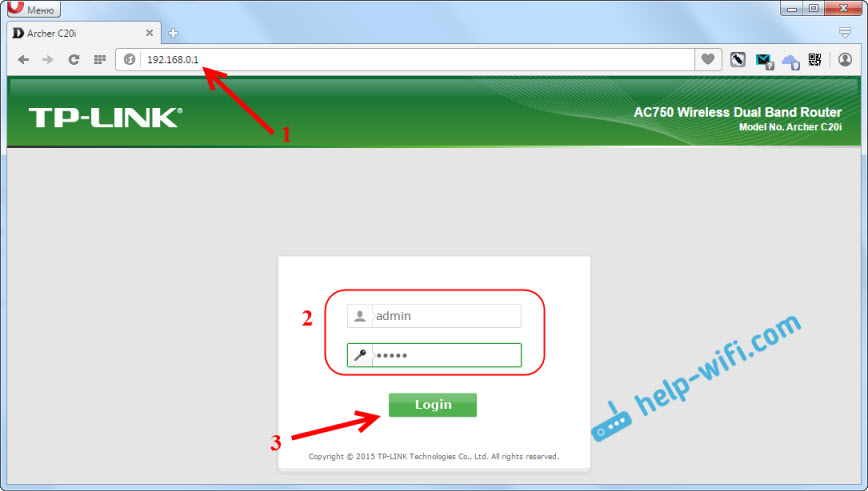
Kapcsolat beállítása az internetszolgáltatóval (WAN)
Ha az internet már egy útválasztón keresztül működik, akkor nem kell semmit konfigurálnia, azonnal folytassa a Wi-Fi hálózat beállítását.
A legfontosabb az, hogy a beállítás megkezdése előtt tudnia kell, hogy milyen típusú kapcsolatot használ az internetszolgáltató, és az összes szükséges paraméter: felhasználónév, jelszó, IP -cím (ha szükséges). Ezt az információt a szolgáltató tisztázhatja, vagy megtekintheti az internetkapcsolat -megállapodást.
A beállításokban lépjen a fülre Hálózat - Halvány. A legördülő menüben Kapcsolat típus Kiválasztanunk kell a kapcsolat típusát: dinamikus IP, statikus IP, PPPOE, L2TP, PPTP.
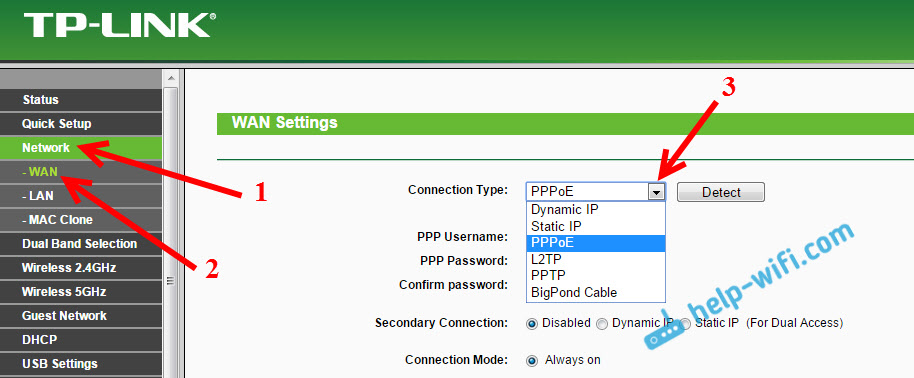
A kiválasztott kapcsolat típusától függően be kell állítani a szükséges paramétereket, amelyeket a szolgáltató ad. Csak akkor, ha van dinamikus IP -je, akkor nem kell mást konfigurálnia. Azonnal elmentem a beállításokat, és minden működni fog.
Ha például van egy népszerű kapcsolata, ha van Pppoe, Akkor be kell állítania legalább a felhasználónevet és a jelszót. És nyomja meg a gombot Megment.
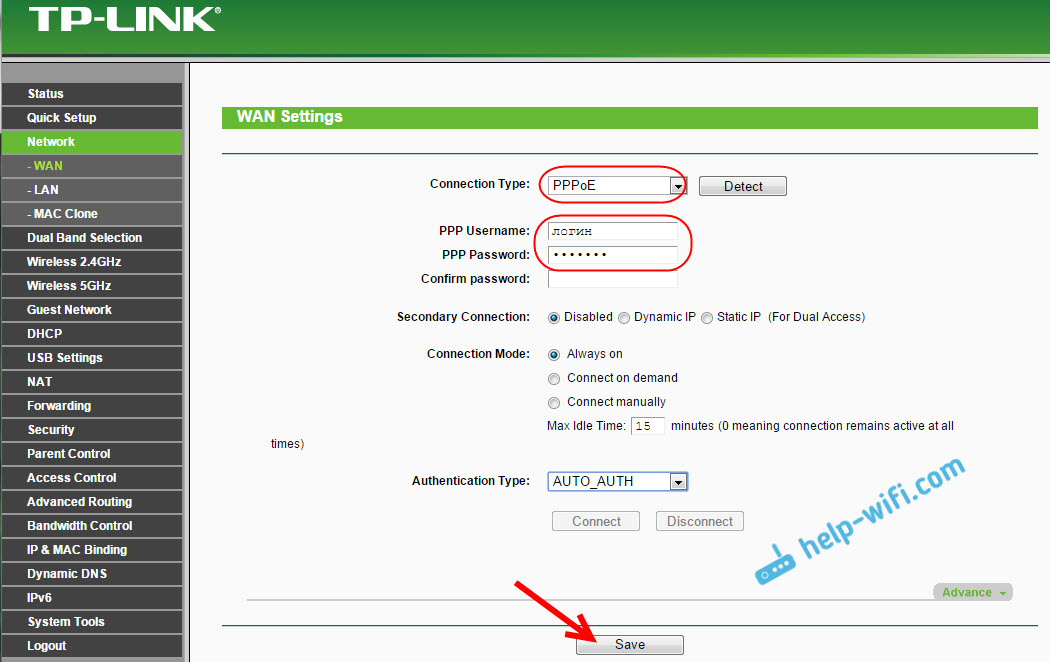
Ha a szolgáltató kötelező a MAC -címen, akkor az utasítások szerint kell klónoznia.
Csak azután, hogy az internetet útválasztón keresztül keresik meg, a következő beállításokhoz fordulhat.
Wi-Fi beállítása és telepítése jelszóra a TP-Link Archer C20I-re
Mivel van egy kétsávos útválasztónk, külön kell konfigurálnia a Wi-Fi hálózatot és a 2 tartomány védelmét.4 GHz és 5 GHz. Vagy csak kapcsolja ki az egyik Wi-Fi hálózatot. Ha például egy 5 GHz -es frekvencián vezeték nélküli hálózat, akkor még nincs szüksége. Ehhez a Beállítások fülre kell lépnie Kettős sávválaszték. Távolítsa el a négyzetet a kikapcsolni kívánt hálózatról, és nyomja meg a gombot Megment.
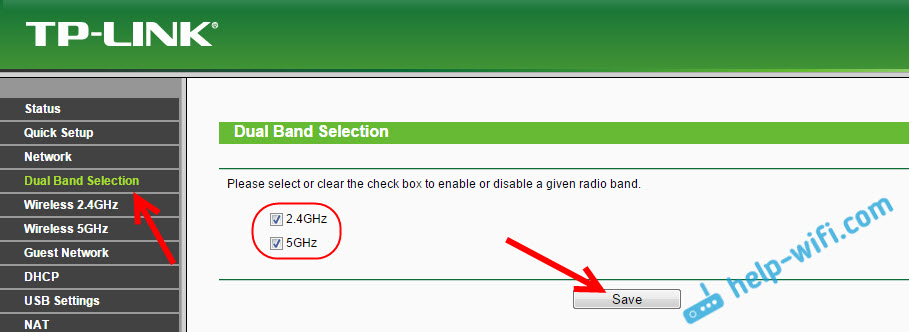
Konfiguráljuk a Wi-Fi hálózatot. Változtassa meg a hálózat nevét, és állítsa be a jelszót. Ehhez lépjen a konfigurálni kívánt hálózat fülére. Először állítsa be a hálózatot a 2. gyakoriságra.4 GHz. Nyissa meg a fület Vezeték nélküli 2.4 GHz -es. Mezőn Vezeték nélküli hálózati neve Beállítottuk a vezeték nélküli hálózat nevét. Jelezze a régiónkat és mentse el a beállításokat.
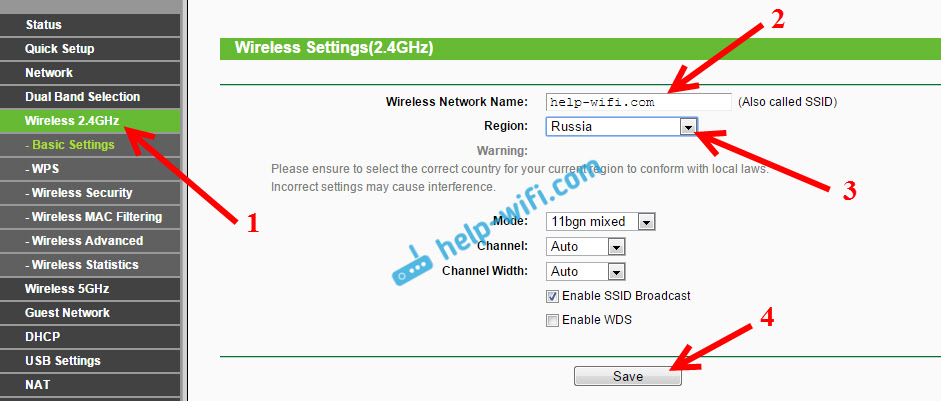
A következő fülre lépünk Vezetéknélküli Biztonság Jelszó vezeték nélküli hálózat telepítéséhez. Válasszon egy típusú biztonságot WPA/WPA2 - Személyes, Az összes paramétert úgy állítjuk be, mint az alábbi képernyőképen és a mezőben Vezeték nélküli jelszó Jönünk és leírjuk a jelszót. Legalább 8 karakternek kell lennie. Használhat angol betűket és számokat. Ne feledje, vagy mentse el a telepített jelszót, hogy ne felejtse el. nyomja meg a gombot Megment A beállítások mentéséhez.
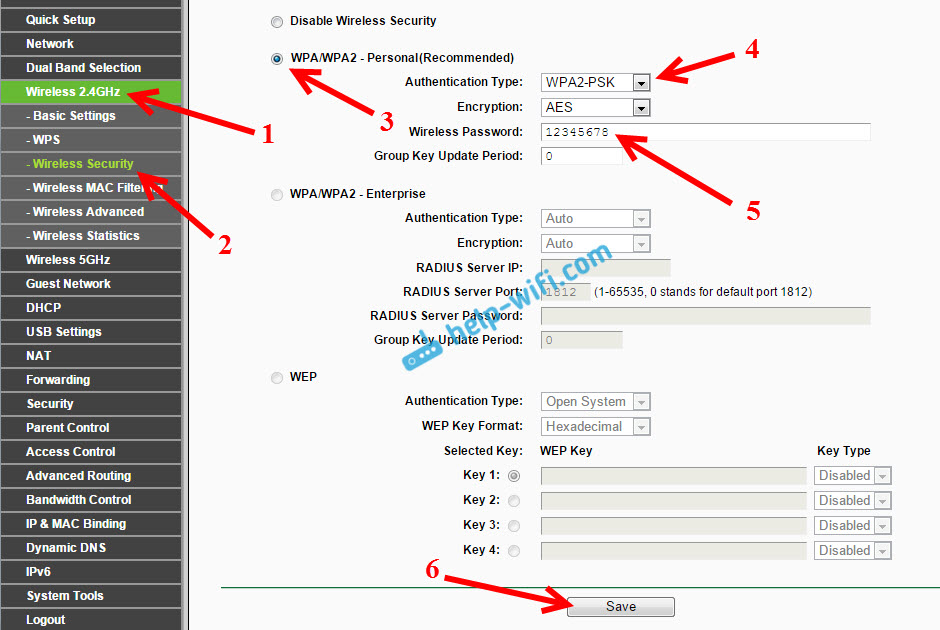
Ha a Wi-Fi-n keresztül (és nem kábelen keresztül) csatlakoztatva állítja be, akkor a hálózat nevének és/vagy jelszavának megváltoztatása után új paraméterekkel kell csatlakozni a vezeték nélküli hálózathoz. És ha vannak problémák a kapcsolatmal, akkor törölnie kell a hálózatot a számítógépen, és telepítenie kell a kapcsolatot újra.
Ha nem kapcsolja ki a hálózatot az 5 GHz -es tartományban, és használja, akkor pontosan ugyanazokat a beállításokat kell végrehajtania. Változtassa meg a hálózat nevét, és állítsa be a kulcsot. Ez a lapon történik Vezeték nélküli 5 GHz -es.
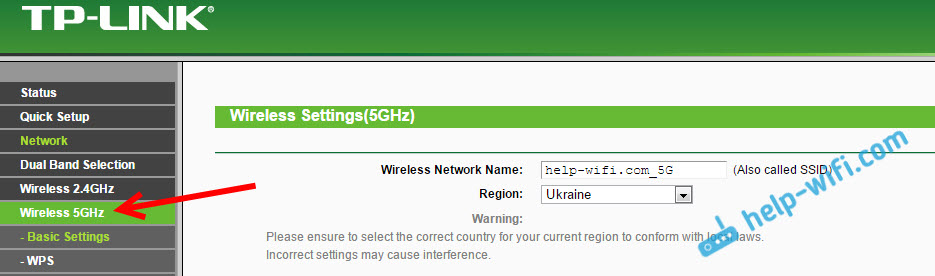
A vezeték nélküli hálózatot beállították és védették jelszóval.
Jelszóbeállítások védelme (admin módosítása)
Már megírtam, hogyan lehet megváltoztatni a szokásos jelszó adminisztrátorát, amelyet az útválasztó beállításainak védelmére használnak. Nézzük meg ezt a TP-Link Archer C20I példájával. A beállításokban meg kell nyitnia a fület Rendszereszközök - Jelszó.
Itt meg kell jelölnie a régi felhasználónevet és a régi jelszót (emlékeztetem Önt, hogy alapértelmezés szerint ez adminisztrátor). És meg kell adnia az új felhasználói nevet (elhagyhatja az adminisztrátorokat), és kétszer meg kell adnia egy új jelszót. A mentéshez kattintson a gombra Megment.
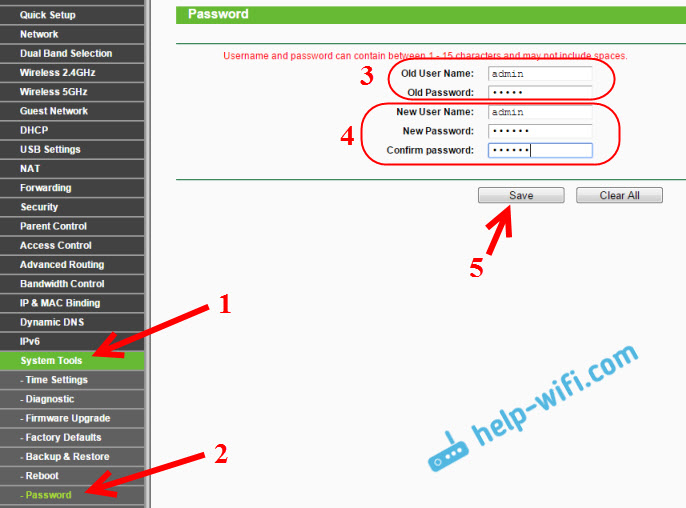
Most a kezelőpanel bejáratánál meg kell jelölni az új jelszót. És próbálja meg nem felejteni, különben el kell dobnia a beállításokat a gyárba.
Utószó
Csak a legfontosabb beállításokról írtam, amelyeket végrehajtani kell, és amely elég az útválasztó használatához. Természetesen sok beállítás van ott. És nem tartják őket egy cikkben. Sok utasítást talál a TP-Link útválasztókról a weboldalunk külön szakaszában: https: // súgó-wifi.Com/kategória/tp-link/. Mindegyik könnyen alkalmas a TP-Link AC750-re.
Ha például frissíteni szeretné az Archer C20I firmware -t, akkor ezt meg lehet tenni az itt található szokásos utasítások szerint.
Hálás lennék, ha a megjegyzésekben megosztanám a TP-Link Archer C20i útválasztójával kapcsolatos véleményét. Nos, tegyen fel kérdéseket, ha érdekel valami, vagy nem tudja konfigurálni.
- « A Wi-Fi hálózati jelszó telepítése és megváltoztatása a TP-Link TL-WR741ND-n (TL-WR740N)
- A Netis Router ismétlőként, Wi-Fi Network Repeater »

